Pagesin käyttöopas iPadille
- Tervetuloa
-
- Pagesin johdanto
- Tekstinkäsittely vai sivunasettelu?
- Kuvien, kaavioiden ja muiden objektien johdanto
- Dokumentin etsiminen
- Dokumentin avaaminen
- Dokumentin tallentaminen ja nimeäminen
- Dokumentin tai kirjekuoren tulostaminen
- Tekstin ja objektien kopioiminen appien välillä
- Kosketusnäytön peruseleet
- Apple Pencilin käyttäminen Pagesissa
- Dokumentin luominen VoiceOverilla
-
- Paperin koon ja suunnan asettaminen
- Dokumentin marginaalien asettaminen
- Aukeamien asettaminen
- Sivujen lisääminen, uudelleen järjestäminen ja poistaminen
- Sivun työpohjat
- Sivunumeroiden lisääminen
- Sivun taustan muuttaminen
- Reunuksen lisääminen sivun ympärille
- Vesileimojen ja taustaobjektien lisääminen
-
- Tarkista oikeinkirjoitus
- Sanojen etsiminen
- Tekstin etsiminen ja korvaaminen
- Tekstin korvaaminen automaattisesti
- Sanamäärän ja muiden tilastotietojen näyttäminen
- Merkintöjen tekeminen dokumenttiin
- Kommenttien tekijän nimen asettaminen
- Korosta tekstiä
- Kommenttien lisääminen ja tulostaminen
- Muutosten seuranta
- Tekijänoikeudet

Anfangin lisääminen kappaleeseen iPadin Pagesissa
Anfangi on koristeellinen ensimmäinen merkki (suuri kirjain tai merkkien yhdistelmä), jonka tyyliä voit muokata. Voit asettaa sellaisen kappaleen alkuun.
Pagesissa voit lisätä anfangin tekstiin dokumentin leipätekstissä, tekstilaatikossa tai kuviossa.
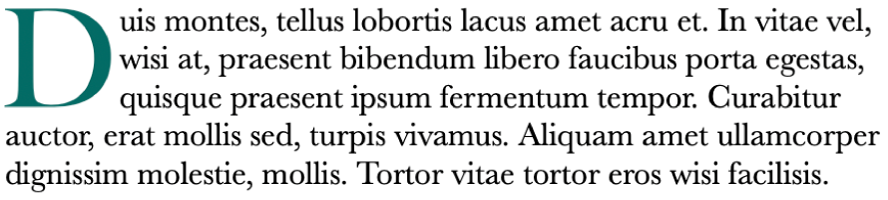
Anfangin lisääminen
Sijoita napauttamalla lisäyskohta kappaleeseen, jonka alkuun haluat sijoittaa anfangin.
Napauta
 -painiketta ja laita Anfangi-asetus päälle valikon alareunassa.
-painiketta ja laita Anfangi-asetus päälle valikon alareunassa.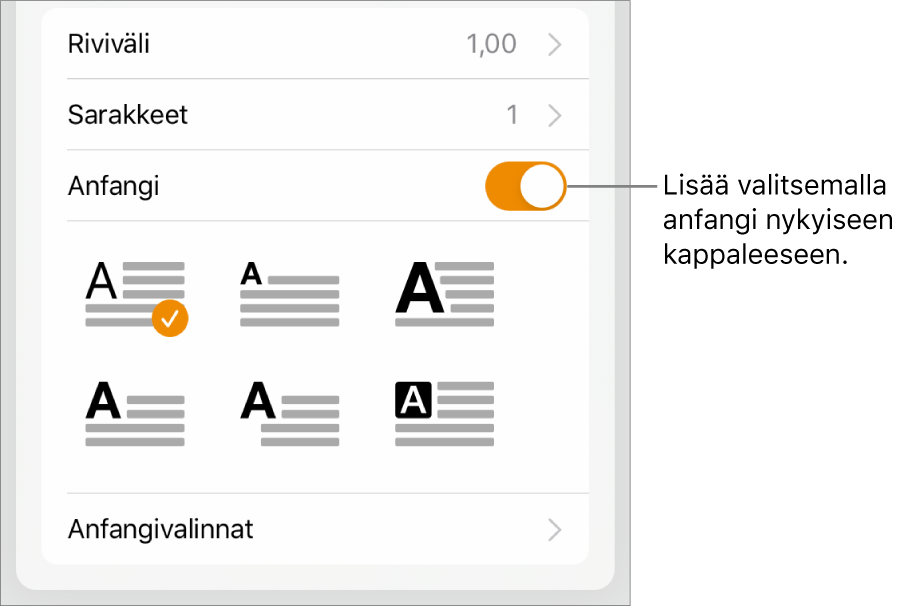
Jo stekstilaatikossa tai kuviossa on jo tekstiä, anfangi lisätään sen kappaleen alkuun, jossa lisäyskohta on. Jos tekstilaatikko tai kuvio on tyhjä, anfangi tulee näkyviin, kun alat kirjoittaa.
Tee jokin seuraavista:
Anfangin ulkoasun muuttaminen nopeasti: Valitse Anfangi-kytkimen alla olevasta ponnahdusvalikosta esiasetettu tyyli.
Anfangin sijainnin muuttaminen tai taustakuvion lisääminen: Napauta Anfangivalinnat ja tee muutokset.
Voit esimerkiksi asettaa tekstin juoksemaan aivan anfangin vieressä valitsemalla Tekstin rivitys -asetuksissa Ääriviivat tai lisätä ympyrän anfangin taustalle laittamalla Taustakuvion päälle ja asettamalla sitten Kulman säteen sataan prosenttiin.
Eri fontin tyylin, koon tai värin käyttäminen vain anfangille (ei koko kappaleelle): Valitse anfangi, napauta
 -painiketta ja tee valintasi.
-painiketta ja tee valintasi.
Jos haluat poistaa anfangin, sijoita lisäyskohta kappaleeseen, napauta ![]() -painiketta ja laita Teksti-valikon alareunassa Anfangi-asetus pois päältä.
-painiketta ja laita Teksti-valikon alareunassa Anfangi-asetus pois päältä.